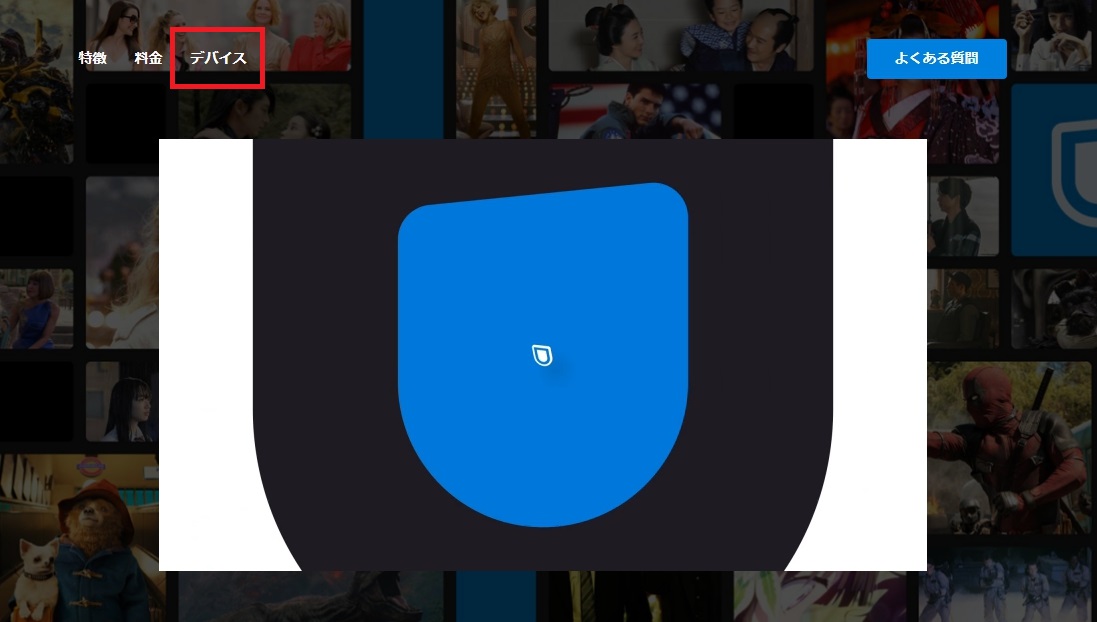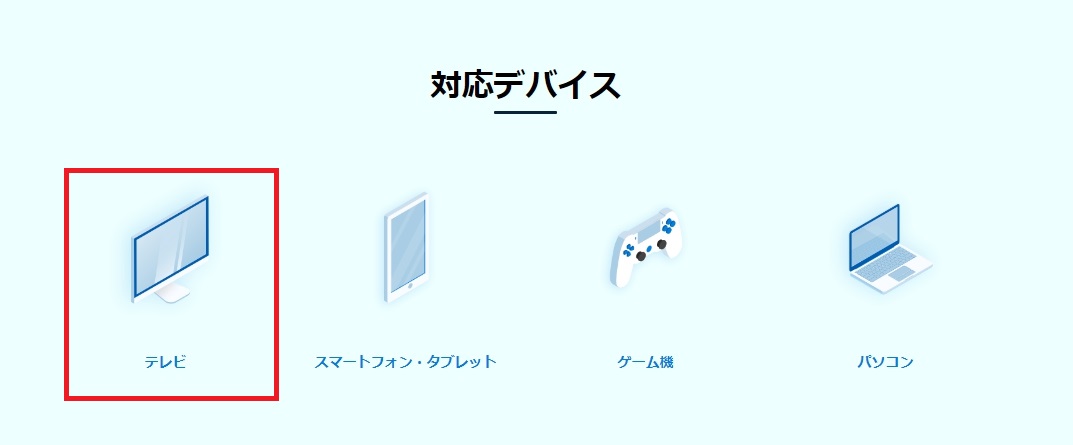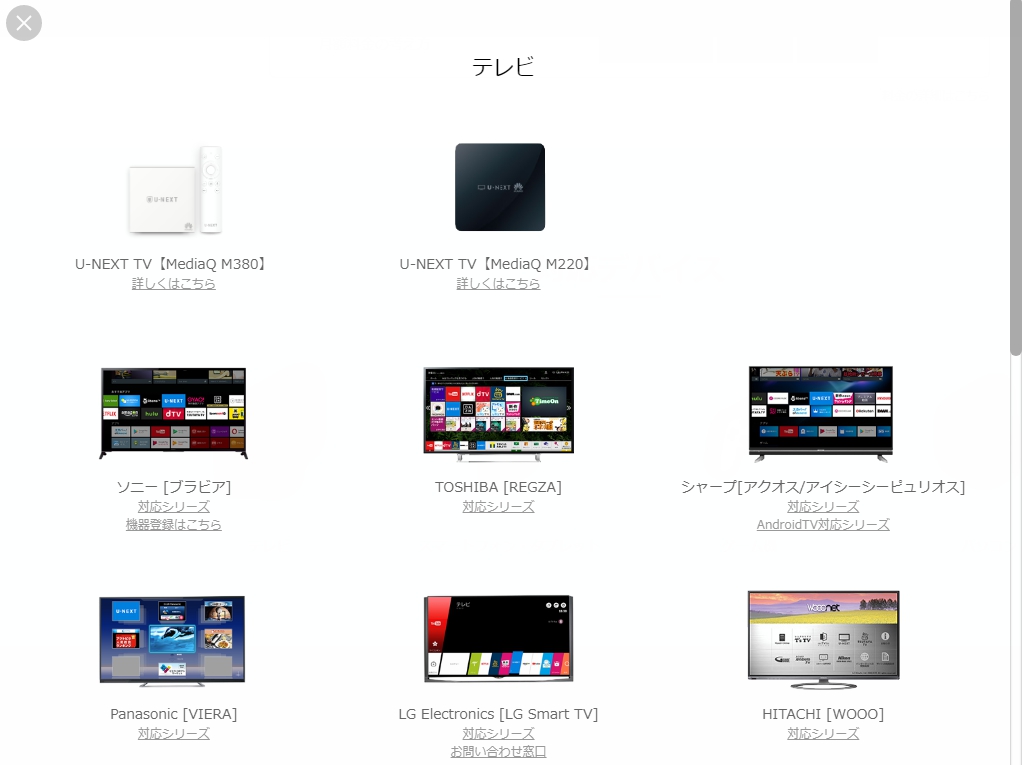PR
 ハリ丸
ハリ丸
 ハリ姫
ハリ姫
せっかくU-NEXTに登録しているのに、こんな状態じゃウンザリですよね。
U-NEXTの動画が止まったり、再生されなかったりする原因は、大きく分けて5つあります。
- ネット接続の問題
- パソコン・ブラウザ問題
- スマホ・タブレット・アプリの問題
- テレビの問題
- PS4の問題
これらの原因の中から自分が再生できない原因を突き止めて対処すれば、問題なく再生されるはず!
ということで、この記事では各問題ごとの対処法・解決法をお伝えします。手順に従ってすぐさま不具合を解決しましょう!
ネット回線の問題
U-NEXTで動画がうまく再生できない!止まる!となった時に、
「一番最初に疑うべきはネット回線の問題です」
ネット回線に問題があると、他のすべてに問題がなくても動画を視聴できません。
こちらの記事に、ネット回線の問題を
解明・解決する手順を詳しく記載しています。▼
U-NEXTの動画が再生できない、止まる、始まらない時の対処法【ネット回線編】
自分の環境と照らし合わせて、参考にしながら各対処法を試してみてください。
ネット回線の問題ではない場合
 ハリ丸
ハリ丸
と思ったときは、
- PC・ブラウザ
- スマホ・タブレット・アプリ
- テレビ
- PS4
といった、各デバイスごとの対処法を試してみてください。
以下、順番に説明していきます。
PC/ブラウザの問題
U-NEXTの動画をパソコンで視聴しようとしている場合は、
- パソコンそのものに問題があるか
- 使用しているブラウザに問題があるか
の、どちらかです。
こちらの記事を参考に、PCを操作してみてください。▼
U-NEXTの動画が再生できない、止まる、始まらない時の対処法【PC/ブラウザ編】
どちらの問題にしても解決できるように、対処法を手順にしてまとめました。
 ハリ姫
ハリ姫
スマホ/タブレット/アプリの問題
スマートフォンやタブレットでU-NEXTを視聴する場合は、アプリが必要ですよね。アプリを使っていて、動画が上手く再生されない場合は、
- 端末自体に問題があるか
- アプリに問題があるか
のどちらかです。
こちらの記事に解決のための手順をまとめましたので、
参考にしてお手元の端末を操作してみてください。▼
U-NEXTの動画が再生できない、止まる、始まらない時の対処法【スマホ/アプリ編】
 ハリ丸
ハリ丸
テレビの問題
テレビ自体がU-NEXTに対応しているかどうか調べる
テレビで視聴ができない場合は、まず、お手持ちのテレビがU-NEXTに対応しているかどうか調べてください。
【調べ方】
- こちらのページ(U-NEXT対応デバイス一覧ページ)にアクセスします。
- 上部にある「デバイス」の文字をクリックします。

- 「テレビ」を選択します。

- 対応しているテレビの一覧が表示されるので、自分が使っているテレビ・デバイスがあるかどうか確認します。

一覧の中になければ、残念ながらテレビで視聴することはできません。
 ハリ姫
ハリ姫
テレビを再起動してみる
PCやスマホ同様、困った時の再起動!
ということで、以下の手順でテレビを再起動してみましょう。
- テレビの電源を切る
- コンセントを抜く
- 1分以上待つ
- 1分以上待ったら、再びコンセントをさす
- テレビの電源をつける
これで、テレビの再起動は完了です。U-NEXTで動画を再生してみましょう。
LANケーブルを抜き差ししてみる
再起動しても上手くいかない場合、LANケーブルに問題があるのかもしれません。
テレビにつないでいるLANケーブルを抜き差ししてみましょう。
LANケーブルは、先端がこんな風になっている線です。↓

テレビをwi-fiでインターネットに接続している場合は、
wi-fiではなくLANケーブルで接続してみてください。
wi-fiは無線接続となるため、有線接続であるLANケーブルよりも回線が不安定になりがちです。
LANケーブルは100円~高くても1000円代と、比較的安価で購入することができますので、接続が安定している確証がなければ、LANケーブルでの有線接続を試してみてください。
テレビに繋がっているネット回線系の接続を全て繋ぎなおしてみる
それでもダメなら、テレビに繋がっているネット回線系の接続を全て繋ぎなおしてみます。
おそらく、モデム→ルーター→テレビという感じで繋がっていると思います。
【図】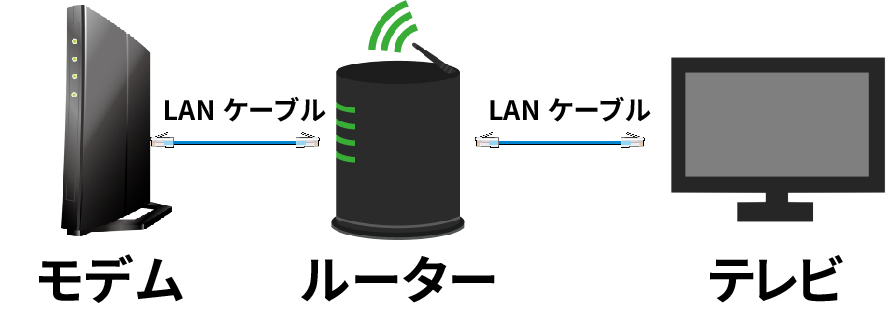
これらを以下の手順で1つずつ再起動していきます。
- モデム、ルーター、テレビ、すべてのコンセントを抜く
- 1分以上放置する
- モデムのコンセントをさす
- さらに1分以上放置後、ルーターのコンセントをさす
- またさらに1分以上放置後、テレビのコンセントをさす
 ハリ丸
ハリ丸
これで、すべての機器の再起動ができました。U-NEXTで動画を視聴してみましょう。
 ハリ姫
ハリ姫
テレビの問題対処法まとめ
ここまでが、テレビでU-NEXTを見れない・再生できない・止まる!場合の対処法でした。
- テレビ自体がU-NEXTに対応しているかどうか調べる
- テレビを再起動する
- LANケーブルを抜き差しする
- テレビに繋がっているネット回線系の接続を全て繋ぎなおす
PS4の問題
U-NEXTは、PS4でも観ることができますよね。
PS4で再生できない時の解決方法は、テレビの時とほぼ同じ手順です。
とはいえ、若干異なる個所もあるので、改めて1つ1つお伝えしますね。
システムソフトウェアの更新を確認する
PS4で再生できなかったり、再生が止まる時は、
まずは以下の手順でシステムソフトウェアに更新がないか確認しましょう。
- 機能画面から
 (設定)>[システムソフトウェアアップデート]を選びます。
(設定)>[システムソフトウェアアップデート]を選びます。 - すると、自動的に更新があるかどうか確認してくれます。
- 新しいバージョンのアップデートファイルがある場合は、自動的にPS4にダウンロードされます。
- ダウンロードが完了すると画面左上にお知らせのポップアップが表示されます。
- 機能画面から
 (お知らせ)を選び、画面に従ってインストールすればアップデート完了です。
(お知らせ)を選び、画面に従ってインストールすればアップデート完了です。
U-NEXTは、最新バージョンのシステムソフトウェアを推奨しています。
バージョンが古いとその他の問題を解決しても上手く再生できないことがあります。
しばらく更新してないかも。。という場合は今すぐ更新してみましょう!
 ハリ丸
ハリ丸
他のアプリを終了させる
もしかしたら、メモリが不足していることが原因かもしれません。
メモリを解放するために、他に起動しているアプリがあれば終了させましょう。
【PS4でアプリを終了させる方法2つ】
- 終了させたいゲームにカーソルを合わせてOPTIONボタンを押します。
→「アプリケーションを終了する」と表示されるので決定ボタンを押します。 - コントローラーのPlayStationボタンを長押しします。
→「アプリケーションを終了する」と表示されるので決定ボタンを押す。
 ハリ姫
ハリ姫
他のアプリを終了出来たら、もう一度U-NEXTを開いて動画を再生してみてください。
PS4を再起動してみる
まだ再生できないようなら、以下の手順で一度PS4本体を再起動してみましょう。
- PS4の電源を切る
- コンセントを抜く
- 1分以上放置
- 放置後、改めてコンセントをさす
- PS4の電源をつける
これで再起動完了です。動画を再生してみましょう。
LANケーブルを抜き差ししてみる
再起動しても上手くいかない場合、LANケーブルに問題があるのかもしれません。
PS4につないでいるLANケーブルを抜き差ししてみましょう。
LANケーブルは、先端がこんな風になっている線です。↓

PS4をwi-fiでインターネットに接続している場合は、
wi-fiではなくLANケーブルで接続してみてください。
wi-fiは無線接続となるため、有線接続であるLANケーブルよりも回線が不安定になりがちです。
LANケーブルは100円~高くても1000円代と、比較的安価で購入することができますので、
接続が安定している確証がなければ、LANケーブルでの有線接続を試してみてください。
PS4に繋がっているネット回線系の接続を全て繋ぎなおしてみる
それでもダメなら、PS4に繋がっているネット回線系の接続を全て繋ぎなおしてみます。
おそらく、モデム→ルーター→PS4という感じで繋がっていると思います。
【図】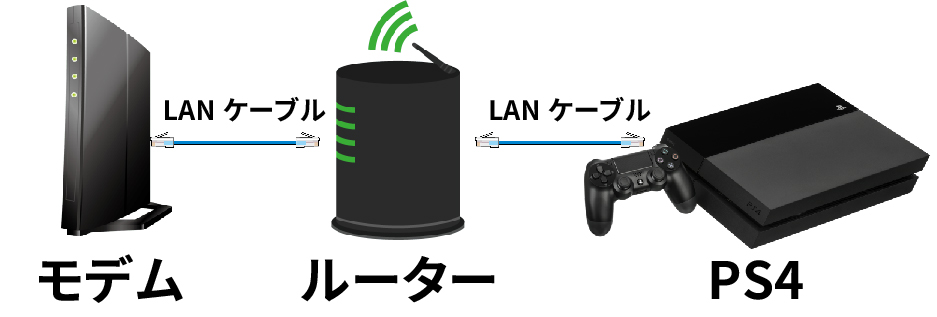
これらを以下の手順で1つずつ再起動していきます。
- モデム、ルーター、PS4、すべてのコンセントを抜く
- 1分以上放置する
- モデムのコンセントをさす
- さらに1分以上放置後、ルーターのコンセントをさす
- またさらに1分以上放置後、PS4のコンセントをさす
 ハリ丸
ハリ丸
これで、すべての機器の再起動ができました。U-NEXTで動画を視聴してみましょう。
 ハリ姫
ハリ姫
考えられるその他の原因
ここまで説明してきた、端末やネット回線の問題に関係なく、
そもそもU-NEXTでそういうことはできない!というポイントが2つあります。
- 海外から視聴しようとしている
- 同じアカウントで同時に複数端末で再生しようとしている
心当たりがある場合は、以下の詳細をご覧ください。↓
海外から視聴しようとしている
U-NEXTは残念ながら海外からの視聴には対応していません。
そのため、海外から視聴しようとしても動画が再生されないのであしからず。
 ハリ丸
ハリ丸
同じアカウントで同時に複数端末で再生しようとしている
たとえば、スマホとPCなど、2台の端末で動画を楽しんでいるときによく表示されるのがこの文言。
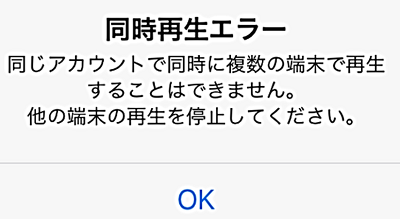
この場合、解決策は簡単です。
- 片方の再生を停止してから、もう片方の端末で視聴する
これだけで解決できます。
 ハリ姫
ハリ姫
その場合は、しばらく時間を空けてから再生してください。そうすると、他の問題がなければほぼ確実に再生できます。
U-NEXTに問い合わせてみる
 ハリ丸
ハリ丸
 ハリ姫
ハリ姫
ここまで試しても動画を再生できない!止まる!時は、
- U-NEXT側に問題があるのか、
- 自分側にまだ未知の原因があるのか
どちらかです。どちらにしても自力で解決することは困難ですので、
ここはU-NEXTに直接問い合わせて聞きましょう!
メールで問い合わせてもいいですが、
すぐに解決したいときは電話が一番手っ取り早いです。
U-NEXTのお問合せ先電話番号はこちら▼
- 固定電話・携帯電話:0120-285-600 AM11:00~PM19:00(年中無休)
- IP電話:0570-064-996 AM10:00~PM20:00(年中無休)
こちらの電話番号は
- 解約したいときはもちろん、
- エラーに関する質問
- その他U-NEXTのサービス内容に関する質問
などがある時に受け付けてくれます。
実際に僕が電話をかけた時の流れやメールでのお問い合わせ方法などを
こちらの記事に記載していますので、よかったらあわせてどうぞ。▼
U-NEXTの問い合わせ先電話番号はこちら。質問/解約/退会手続きは電話一本で解決
一時的な解決策
根本的な解決にはなりませんが、、
一時的な解決策として、「ダウンロード機能を使う」というのも有効です。
ダウンロード機能を使う
U-NEXTには、動画をあらかじめダウンロードできる機能が備わっています。
U-NEXTの動画をダウンロードしてオフラインで視聴すれば、ネットの接続が悪くて途中で止まることもないし、出先で通信量を気にする必要もありません。
動画をダウンロードする方法はこちらの記事に記載しています。▼
U-NEXTの動画をダウンロード&保存する方法!オフライン視聴は快適でした。
 ハリ丸
ハリ丸
まとめ
U-NEXTの動画が再生できない・止まる原因は大きく分けるとこの5つ。
- ネット接続の問題
- パソコン・ブラウザ問題
- スマホ・タブレット・アプリの問題
- テレビの問題
- PS4の問題
このうち、最も多いのが「ネット接続の問題」ですので、
まずはネット接続に問題がないか調べましょう。
その後、各デバイスの解決方法を手順を追って試してみてください。
また、U-NEXTは海外からの視聴には対応していませんので、ご利用は日本国内で。
さらに、同じアカウントで同時に複数端末で再生することも不可能です。
1つの端末に絞って、時間を置いてから再生してみてください。
どうしても解決できない場合や、自分では原因がわからない場合は、
電話やメールでU-NEXTに直接問い合わせて対応を仰ぎましょう。
 ハリ丸
ハリ丸
以上、U-NEXTの動画が再生できない、止まる、始まらない!時の対処法一覧でした。
それでは、快適な動画ライフを!
U-NEXTに登録したことがない人へ
まだU-NEXTに登録したことがない人は、この機会にぜひお試しを。
今なら31日間無料キャンペーン実施中です。
※31日間以内に解約すれば、料金は1円もかかりません。